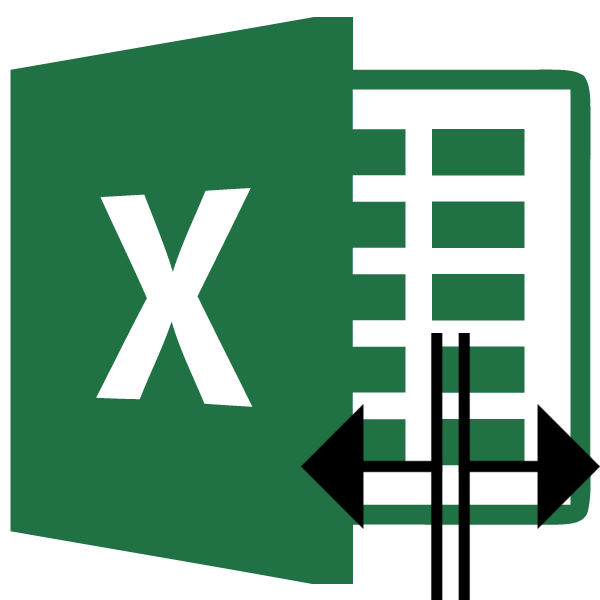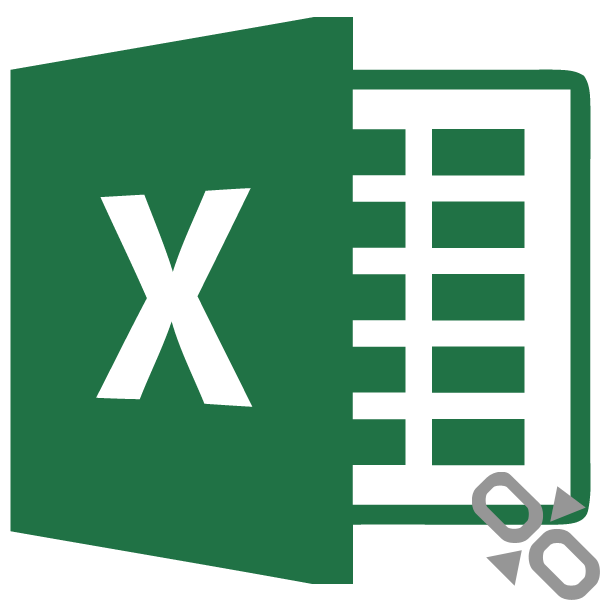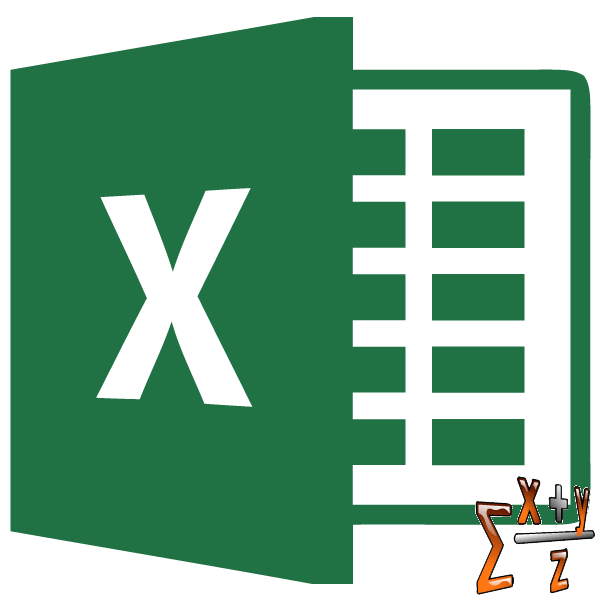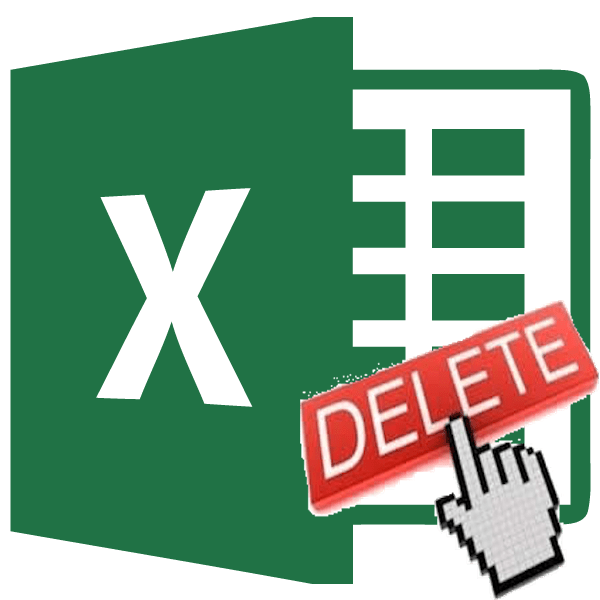Зміст
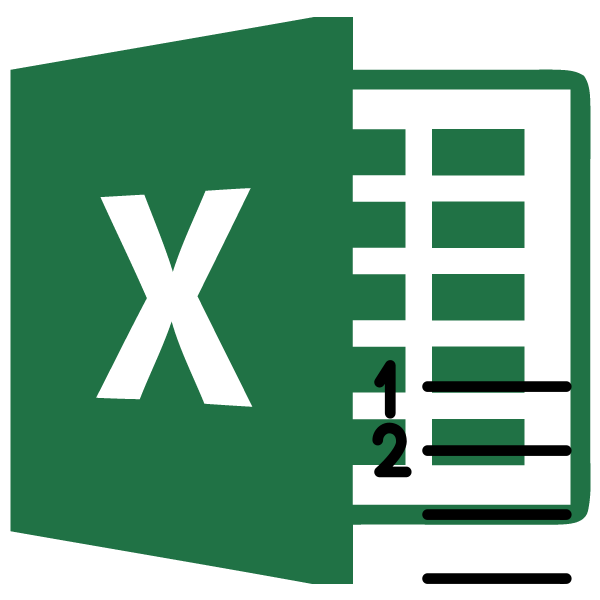
Програма Microsoft Excel надає користувачам відразу кілька способів автоматичної нумерації рядків. Одні з них максимально прості, як у виконанні, так і в функціоналі, а інші – більш складні, але і містять в собі великі можливості.
Спосіб 1: заповнення перших двох рядків
Перший спосіб передбачає ручне заповнення перших двох рядків числами.
- У виділеній під нумерацію колонці першого рядка ставимо цифру – «1», у другій (тієї ж колонки) – «2».
- Виділяємо ці дві заповнені комірки. Стаємо на нижній правий кут найнижчої з них. З'являється маркер заповнення. Кількома лівою кнопкою миші і з затиснутою кнопкою, простягаємо його вниз до кінця таблиці.
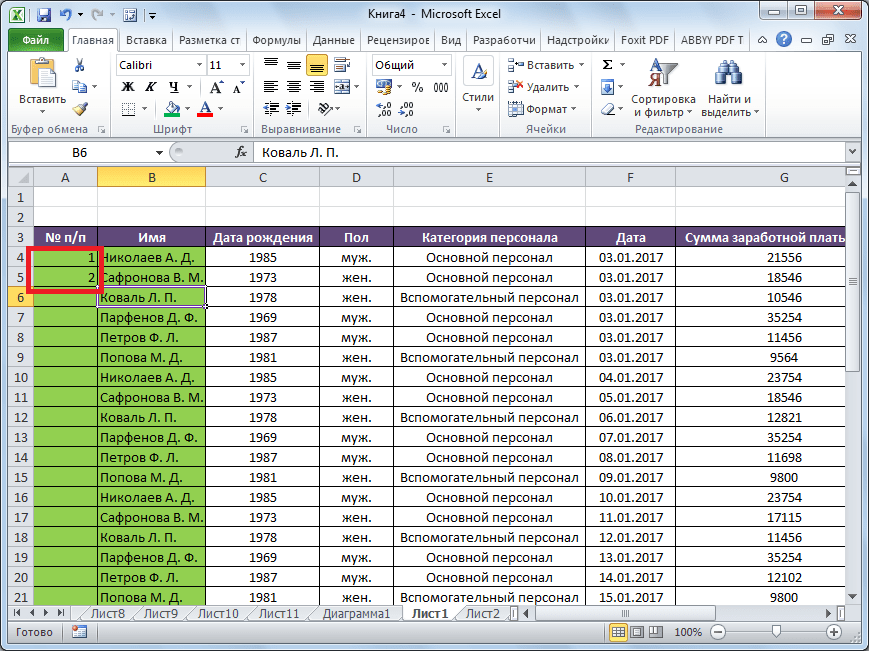
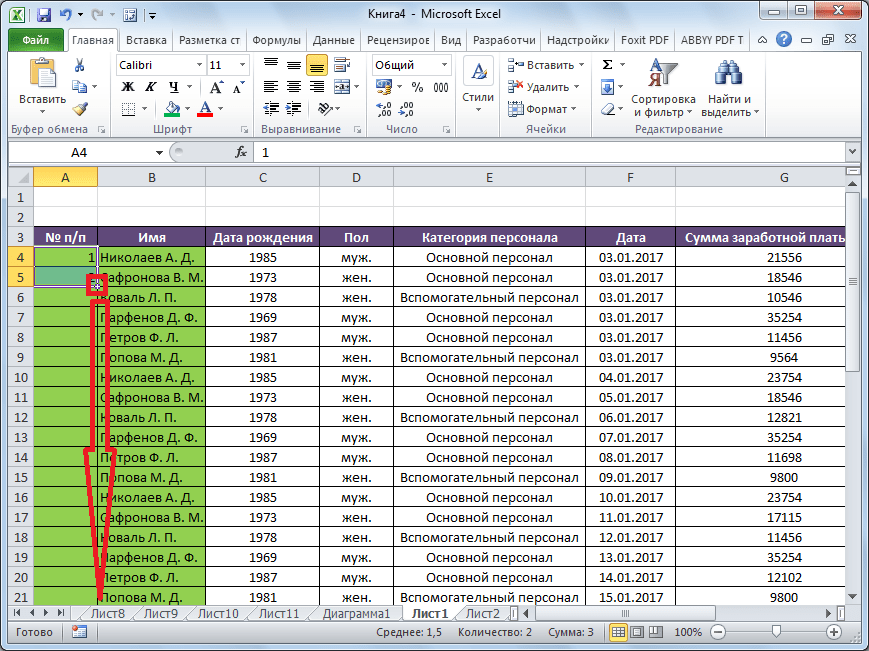
Як бачимо, нумерація рядків автоматично заповнилася по порядку.
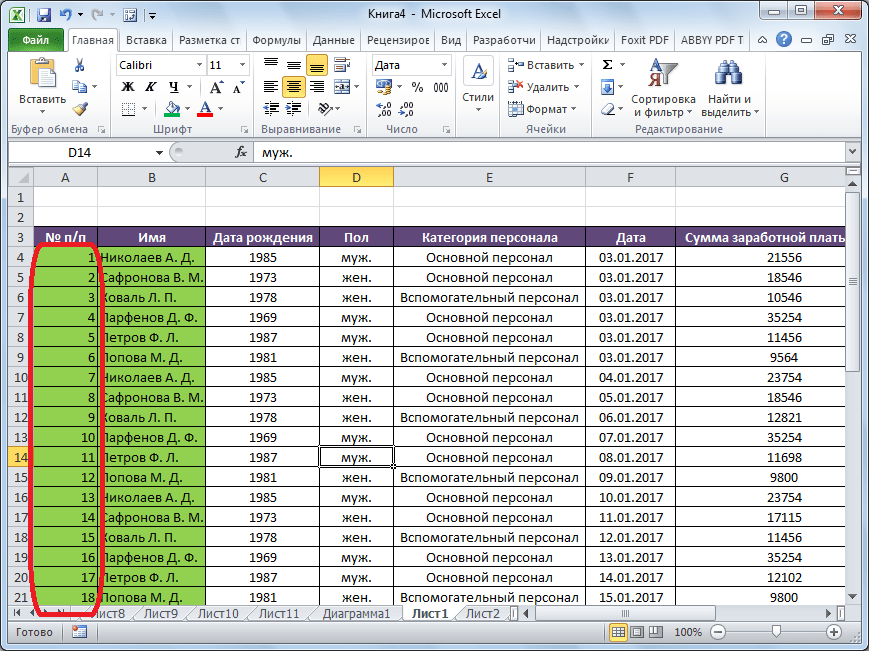
Цей метод досить легкий і зручний, але він хороший тільки для відносно невеликих таблиць, так як тягнути маркер по таблиці в кілька сотень, а то і тисяч рядків, все-таки важко.
Спосіб 2: Використання функції
Другий спосіб автоматичного заповнення передбачає використання функції «рядок» .
- Виділяємо осередок, в якій буде знаходитися цифра «1» нумерації. Вводимо в рядок для формул вираз «=рядок(A1)» .Кількома по клавіші ENTER на клавіатурі.
- Як і в попередньому випадку, копіюємо за допомогою маркера заповнення формулу в нижні осередки таблиці даного стовпця. Тільки в цей раз виділяємо не дві перші осередки, а тільки одну.
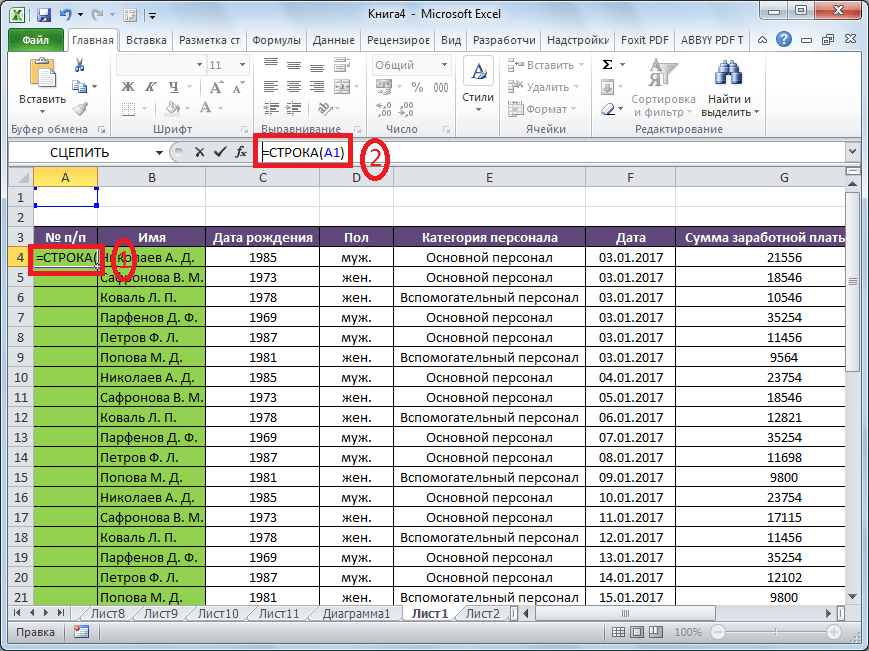
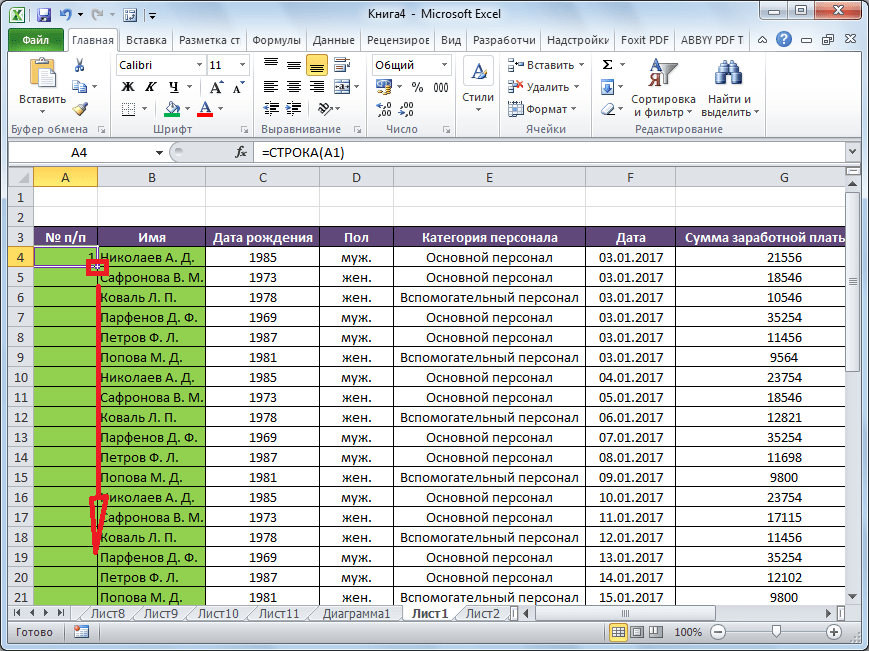
Як бачимо, нумерація рядків і в цьому випадку розташувалася по порядку.
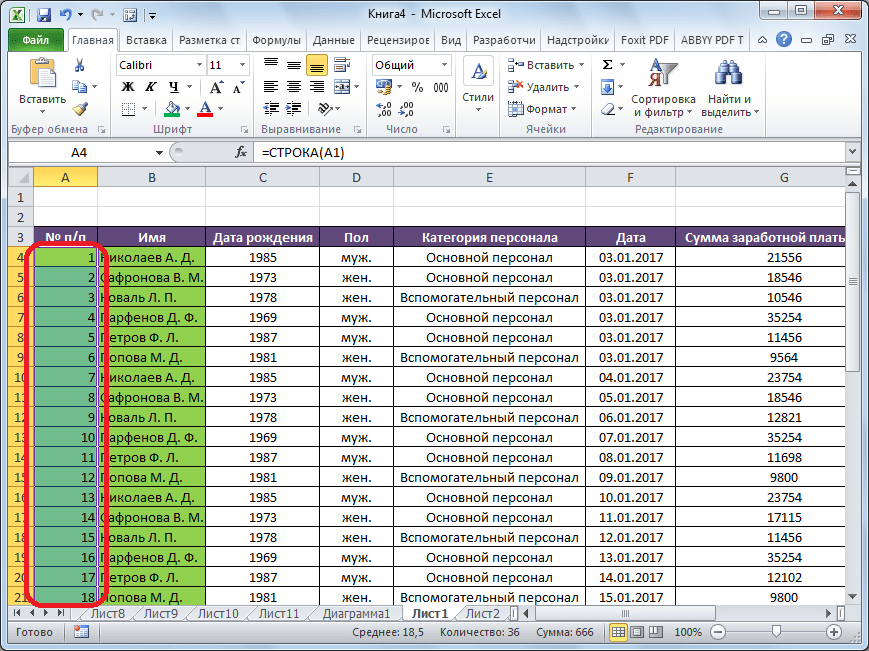
Але, за великим рахунком, цей спосіб мало чим відрізняється від попереднього і не вирішує проблему з потребою тягнути маркер через всю таблицю.
Спосіб 3: Використання прогресії
Якраз третій спосіб нумерації з використанням прогресії підійде для довгих таблиць з великою кількістю рядків.
- Першу клітинку нумеруємо самим звичайним способом, вписавши туди цифру «1» з клавіатури.
- На стрічці в блоці інструментів "редагування", який розташований у вкладці»Головна" , тиснемо на кнопку »заповнити" . У меню натискаємо по пункту «прогресія» .
- Відкривається вікно «прогресія» . В параметрі " розташування» потрібно встановити перемикач в позицію " за стовпцями» . Перемикач параметра " Тип» повинен бути в положенні «арифметична» . У полі »крок" потрібно встановити число «1», якщо там встановлено інше. Обов'язково заповніть поле " граничне значення» . Тут слід вказати кількість рядків, які потрібно пронумерувати. Якщо даний параметр не заповнений, автоматична нумерація проведена не буде. В кінці слід натиснути на кнопку "OK".
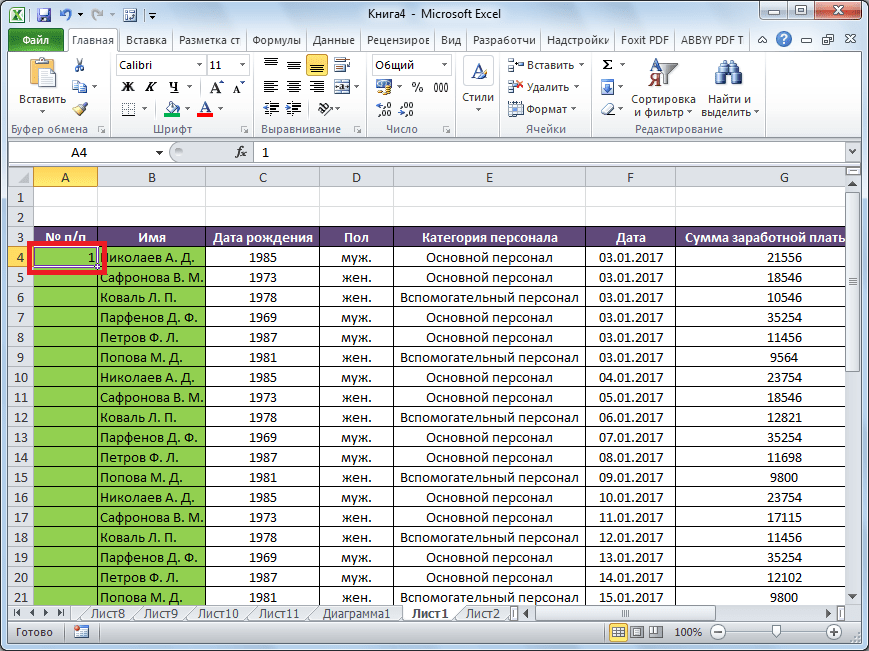
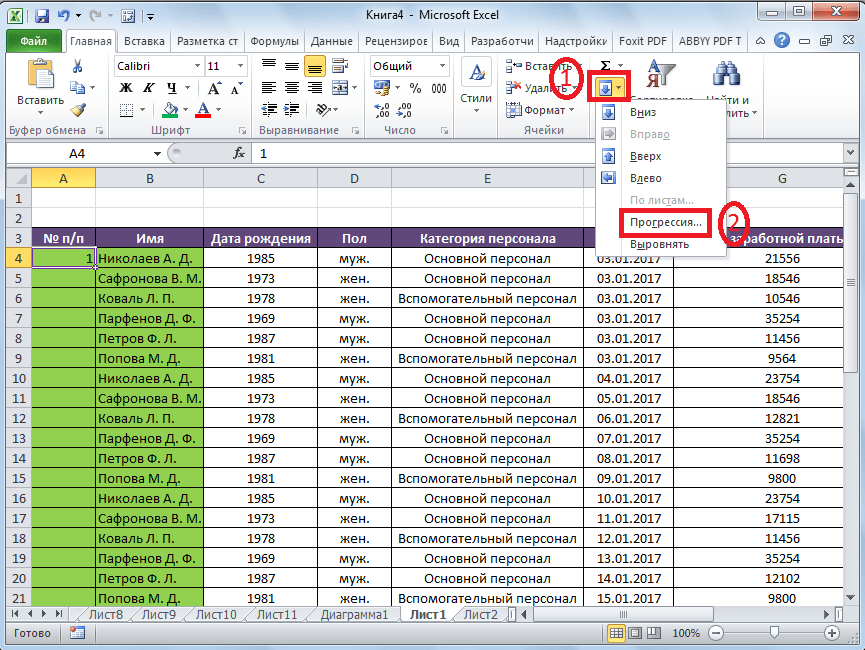
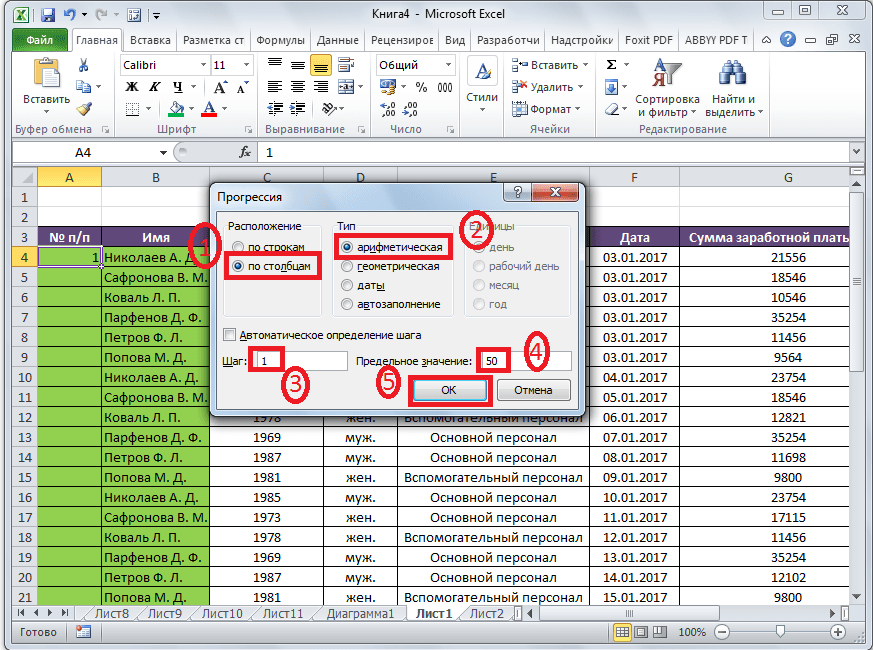
Як бачимо, поле цього всі рядки вашої таблиці будуть пронумеровані автоматично. В цьому випадку навіть нічого перетягувати не доведеться.
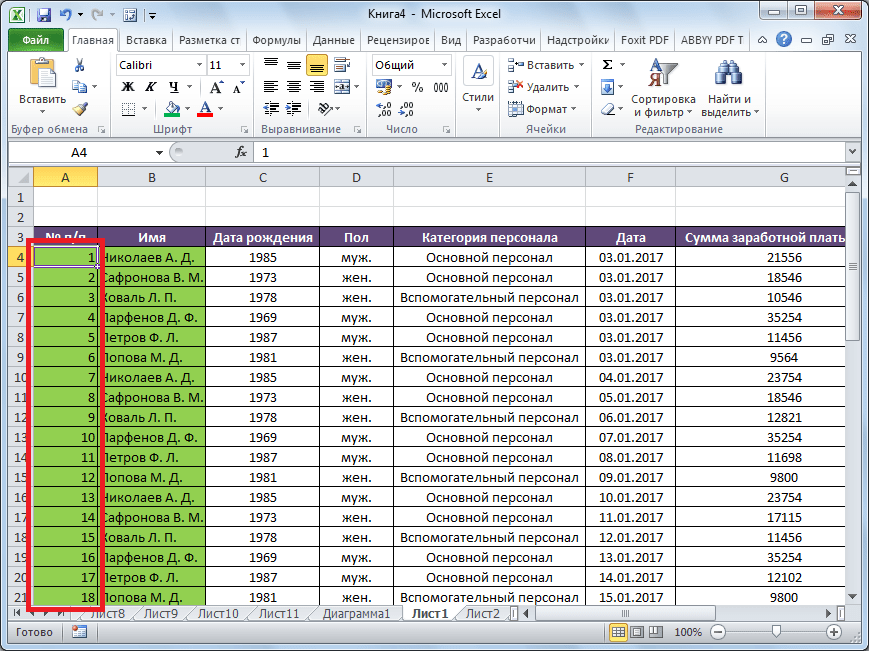
Як альтернативний варіант можна використовувати наступну схему цього ж способу:
- У першій комірці поставити цифру «1», а потім виділити весь діапазон комірок, які ви хочете пронумерувати.
- Викликати вікно інструменту «прогресія» тим самим способом, про який ми говорили вище. Але на цей раз нічого вводити або змінювати не потрібно. В тому числі, вводити дані в поле " граничне значення» не доведеться, так як потрібний діапазон вже виділений. Досить просто натиснути на кнопку "OK".
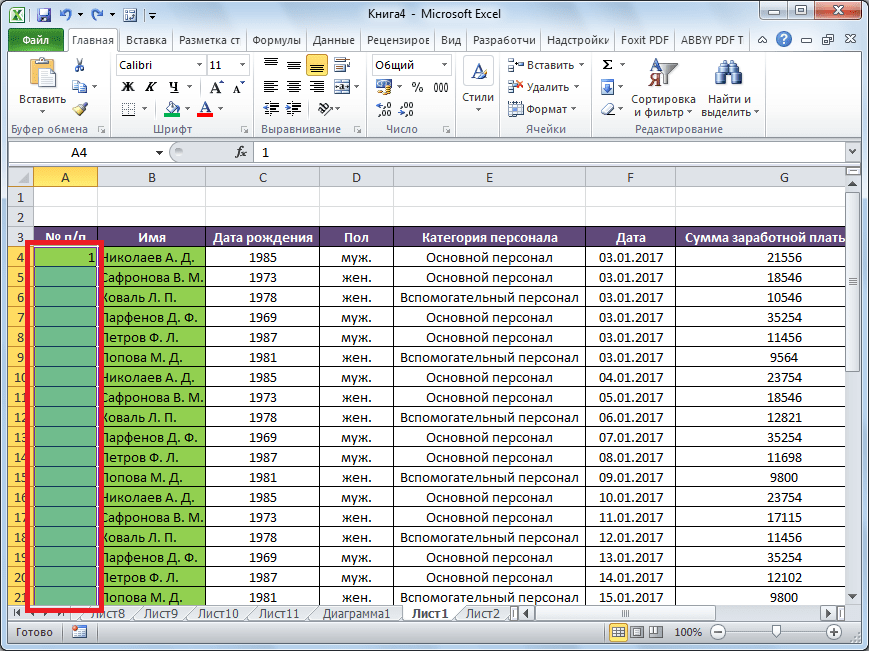
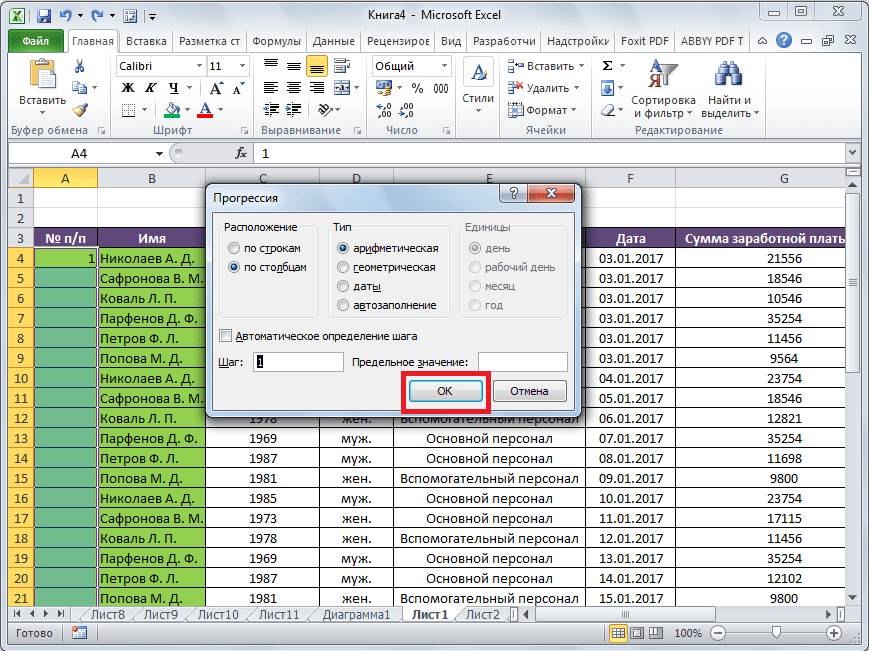
Даний варіант хороший тим, що вам не доведеться прикидати, зі скількох рядків складається таблиця. У той же час, вам потрібно буде виділяти всі комірки стовпця з номерами, а це значить, що ми повертаємося до того ж, що було при використанні перших способів: до необхідності прокручувати таблицю до самого низу.
Як бачимо, існує три основних способи автоматичної нумерації рядків в програмі. З них найбільшу практичну цінність має варіант з нумерацією перших двох рядків з подальшим копіюванням (як найпростіший) і варіант з використанням прогресії (через можливість працювати з великими таблицями).